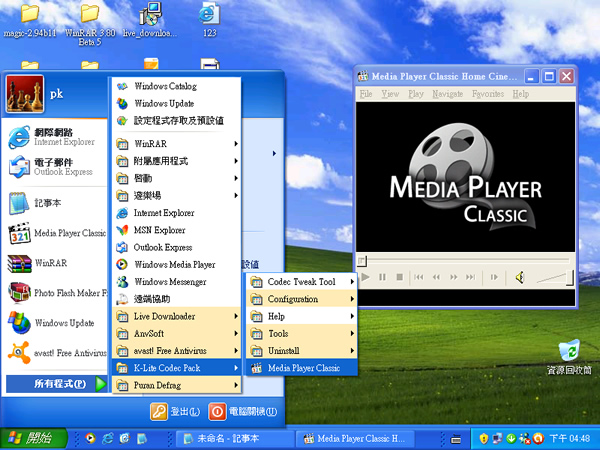
K-Lite Codec Pack 提供大多數影音格式的解碼器,裝了它,您的播放器就可以通吃絕大多數的影音格式。標準版包括了播放當今絕大多數能在網上免費下載到、播放影音檔所需的解碼器以及影片轉檔用的編碼工具;完全版則包括對更多不常用的影片檔格式支持並自己內建了一個影音播放器。
- K-Lite Codec Pack
- 版本:17.5.2
- 語言:英文
- 性質:免費
- 適用:Windows
- 官方網站:https://codecguide.com/
- 下載:官方下載頁面(多種版本)
如何安裝 K-Lite Codec Pack?
1.若系統已有安裝較舊的版本時,會先出現解除安裝舊版本,點擊[是]。

2.接下來便會開始解除舊版本。

3.解除已安裝的舊版本完成後,便會開始安裝,點擊[Next]。

4.接下來選擇安裝方式,預設會使用進階的安裝模式,會顯示所有安裝選項,點擊[Next]。

5.選擇要安裝的路徑後,點擊[Next]。

6.選擇要安裝的解碼器元件(一般就是用它預設的就可以了),,點擊[Next]。

7.建立開始功能表名稱,點擊[Next]。

8.選擇要附加的動作例如是否重新設定影音格式的預設播放器,點擊[Next]。

9.選擇是否要開啟上網時使用DXVA(如果不確定該項功能,建議使用預設),點擊[Next]。

10.K-Lite Codec Pack Full內建一個影音播放器,Media Player Classic 可以不使用或者就用Windows內建的Windows Media Player,若系統已有安裝KMPlayer時,也可以勾選,點擊[Next]。

11.如果上一步驟有選擇要安裝Media Player Classic ,這裡就可以設定要播放的影音格式,點擊[Next]。

12.選擇是否要為勾選中的影音格式建立圖示,點擊[Next]。

13.設定揚聲器組態,點擊[Next]。

14.顯示要安裝的所有資訊,點擊[Install]。

15.顯示安裝的進度。

16.安裝完成,點擊[Finsh]。

17.開啟剛剛安裝的Media Player Classic。

K-Lite Codec Pack有六種不同的版本,全部都屬免費